Utilitaire Peek
Utilitaire à l’échelle du système pour Windows qui permet d’afficher un aperçu du contenu des fichiers sans avoir à ouvrir plusieurs applications ou à interrompre votre workflow. Il offre une expérience d’aperçu des fichiers fluide et rapide pour différents types de fichiers, notamment les images, les documents Office, les pages web, les fichiers Markdown, les fichiers texte et les fichiers de développement.
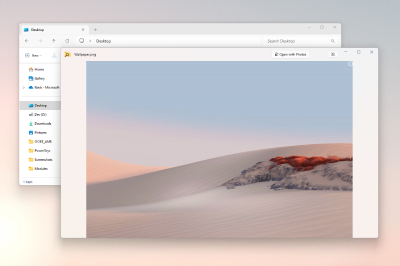
Afficher un aperçu d’un fichier
Sélectionnez un fichier dans l’Explorateur de fichiers et ouvrez l’aperçu Peek à l’aide du raccourci d’activation / désactivation (par défaut : Ctrl+Espace).
En utilisant les touches Gauche et Droite ou Haut et Bas, vous pouvez faire défiler tous les fichiers contenus dans le dossier actif. Sélectionnez plusieurs fichiers dans l’Explorateur de fichiers pour les prévisualiser afin de ne faire défiler que les fichiers sélectionnés.
Épingler la position et la taille de la fenêtre d’aperçu
La taille de la fenêtre Peek s’ajuste en fonction de la dimension des images prévisualisées. Cependant, si vous préférez conserver la taille et la position de la fenêtre, vous pouvez utiliser la fonctionnalité d’épinglage. En sélectionnant le bouton d’épinglage, la fenêtre conservera sa taille et sa position actuelles. Si vous voulez annuler l’épinglage de la fenêtre, sélectionnez de nouveau le bouton épinglage. Dans ce cas, la fenêtre Peek reprend la position et la taille par défaut dès l’aperçu du fichier suivant.
Ouvrir un fichier avec le programme par défaut
Sélectionnez Ouvrir avec ou Entrée pour ouvrir le fichier actif avec le programme par défaut.
Paramètres
Sur la page Paramètres, les options suivantes peuvent être configurées :
| Setting | Description |
|---|---|
| Raccourci d’activation | Commande clavier personnalisable pour ouvrir Peek pour le ou les fichiers sélectionnés. |
| Toujours exécuter sans élévation de privilèges, même lorsque PowerToys s’exécute avec élévation de privilèges | Essaie d’exécuter Peek sans autorisations élevées pour corriger l’accès aux partages réseau. |
| Fermer automatiquement la fenêtre Peek une fois qu’elle a perdu le focus |
Windows developer
Commentaires
Bientôt disponible : Tout au long de 2024, nous allons supprimer progressivement GitHub Issues comme mécanisme de commentaires pour le contenu et le remplacer par un nouveau système de commentaires. Pour plus d’informations, consultez https://aka.ms/ContentUserFeedback.
Envoyer et afficher des commentaires pour
